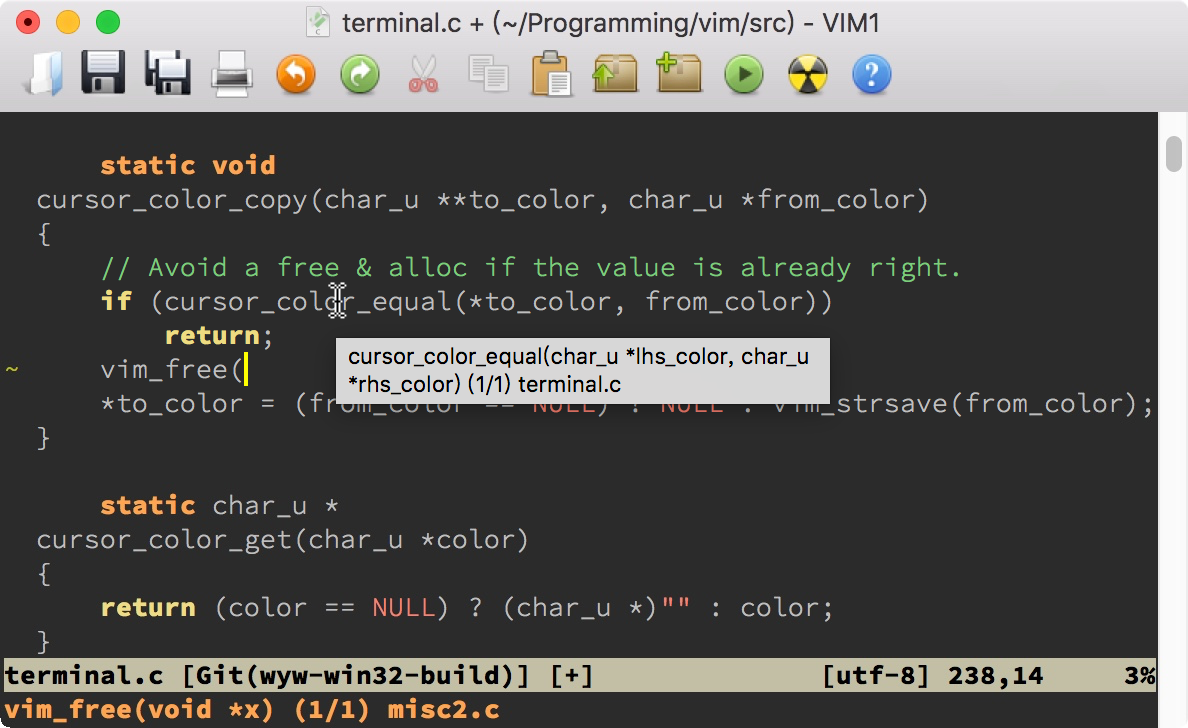
你好,我是吴咏炜。
从今天开始,我们会用连续 3 讲,深入讨论怎么为编程定制环境。如果你是 C 程序员,那么今天这一讲对你来说毫无疑问是必修课。如果你用的是类 C 语言,也能从这一讲中学到很多有用的内容,尤其是在语法加亮精调、tags 和 Clang-Format 部分。
在第 4 讲中我们已经学到了,Vim 能根据文件类型对代码进行加亮。在第 12 讲里,我们还进一步讨论了 Vim 实现语法加亮的细节,知道这些是如何通过代码来进行控制的。对于 C(含其他基于 C 的语言如 C++),语法加亮文件有一些精调选项,还挺有意思,能应对一些特殊场景的需求。我一般会设置以下几项:
let g:c_space_errors = 1
let g:c_gnu = 1
let g:c_no_cformat = 1
let g:c_no_curly_error = 1
if exists('g:c_comment_strings')
unlet g:c_comment_strings
endif
第一项 c_space_errors 用来标记空格错误,包括了 tab 字符前的空格和行尾空格,这样设置之后 Vim 会把这样的空格加亮出来。
第二项 c_gnu 激活 GNU 扩展,这在 Unix 下一般是必要的。
第三项 c_no_cformat 不对 printf 或类似函数里的的格式化字串进行加亮。这条可能看个人需要了。我是对错误的加亮超级反感,所以关闭这种不分场合的加亮。
第四项 c_no_curly_error 也是为了让一些 GNU 的扩展能够正确显示,不会被标志成错误。
最后,Vim 默认会在注释中加亮字符串和数字(c_comment_strings)。虽然这种加亮有时候也能派上用场,但这种配置下我常常在注释中见到错误的加亮,所以我还是关闭这个功能。
关于这些选项的说明,以及其他的 C 语法加亮选项,你可以查看帮助 :help ft-c-syntax。
我们在第 8 讲里已经讨论过了 tags 文件。回想一下,tags 是 ctags 工具分析你的代码之后生成的可读文本符号数据库,帮助你找到一个符号的定义所在位置。这个 tags 格式有点简单、有点平(tǔ),却也正好像极了 C 语言的特点:简单,平淡,然而强大。
C 是一种比较简单的语言,近些年来没有什么大变化。因而如果你能安装 Universal Ctags 固然好,但很多包管理器里自带的 Exuberant Ctags 也基本够用了。本讲中的内容只要求 Exuberant Ctags。
推而广之,本讲我们用到的工具都比较简单,且容易获得。这实际上就是我把 C 和 C++ 分开的原因——要处理好 C++,需要的工具就会复杂不少。
回到 tags。Exuberant/Universal Ctags 有大量的命令行参数,如果我们要对某个目录下的所有 C 代码生成 tags 文件,我们可以使用:
ctags --languages=c --langmap=c:.c.h --fields=+S -R .
这儿我用了 --languages 选项来指定只检查 C 语言的文件;同时,因为 .h 文件默认被认为是 C++ 文件,所以我使用 --langmap 选项来告诉 ctags 这也是 C 文件。而 --fields=+S 的作用,是在 tags 文件里加入函数签名信息。我们后面会看到这类信息的作用。
这样生成的 tags 文件只考虑符号的定义,而不考虑符号的声明。对于大部分项目,这应该是合适的。如果你希望 Vim 能跳转到函数的声明处,则需要加上 --c-kinds=+p,让 tags 文件包含函数的原型声明。但是这样一来,一个函数就可能有原型声明和实际定义这两个不同的跳转位置,所以通常你不应该这样做。我只对系统的头文件生成 tags 文件时使用 --c-kinds=+p。
此外,一个可能的麻烦就是 tags 文件需要进行更新。对于一个更新不频繁的项目,最简单的方式就是在开始时运行一下上面的命令,然后就一直不管了。而对于活跃开发中的项目,我们需要更好的办法。
一个最简单的办法,显然就是在文件存盘后自动运行上面这样的命令。比如:
function! RunCtagsForC(root_path)
" 保存当前目录
let saved_path = getcwd()
" 进入到项目根目录
exe 'lcd ' . a:root_path
" 执行 ctags;silent 会抑制执行完的确认提示
silent !ctags --languages=c --langmap=c:.c.h --fields=+S -R .
" 恢复原先目录
exe 'lcd ' . saved_path
endfunction
" 当 /project/path/ 下文件改动时,更新 tags
au BufWritePost /project/path/* call
\ RunCtagsForC('/project/path')
但这种方式对于大项目是不可行的,因为会在文件存盘时引入不可接受的时延。还好,Ctags 支持用 -a 选项对 tags 文件做渐进式更新。把上面的后两段代码换成下面这样就可以了:
function! AppendCtagsForC(file_path)
let saved_path = getcwd()
exe 'lcd ' . a:root_path
exe 'silent !ctags --languages=c --langmap=c:.c.h --fields=+S -a '
\. a:file_path
exe 'lcd ' . saved_path
endfunction
au BufWritePost /project/path/* call
\ AppendCtagsForC('/project/path/', expand('%'))
在执行很多 Vim 命令时,可以用 % 指代当前文件;而在调用函数时,就得用 expand 函数了(可查看帮助文档 :help expand())。代码中的其他内容你应当可以理解了。
如果你觉得上面这样做太麻烦的话,有个好消息是已经有人把类似于上面、但更加完善的功能做成了插件。插件 ludovicchabant/vim-gutentags 可以完成 tags 文件的管理工作。如果你希望 tags 文件能自动更新的话,这个插件很可能可以满足你的所有需求:基本上你只需要配置它的选项,而不需要自己写 Vim 脚本代码。
不过,如果你在一个大项目上工作,代码很少发生结构性更动的话,也许在 shell/cron 里定期执行 ctags 命令,是个最简单、最不对开发者造成干扰的选项。毕竟,靠编辑器触发 ctags 命令也不那么可靠——因为很多其他操作(比如 git 切换分支)之后,你也同样需要更新 tags。
记得我们刚刚讲过在 tags 文件里加入函数签名信息吧?下面我们就要用上了。EchoFunc 插件可以用来回显函数的原型。
首先我们需要安装 EchoFunc,使用包管理器安装 mbbill/echofunc 即可。然后,如果你有正确的 tags 文件,现在当你输入函数名加 ( 时,Vim 就会在屏幕底部自动提示函数的原型了:
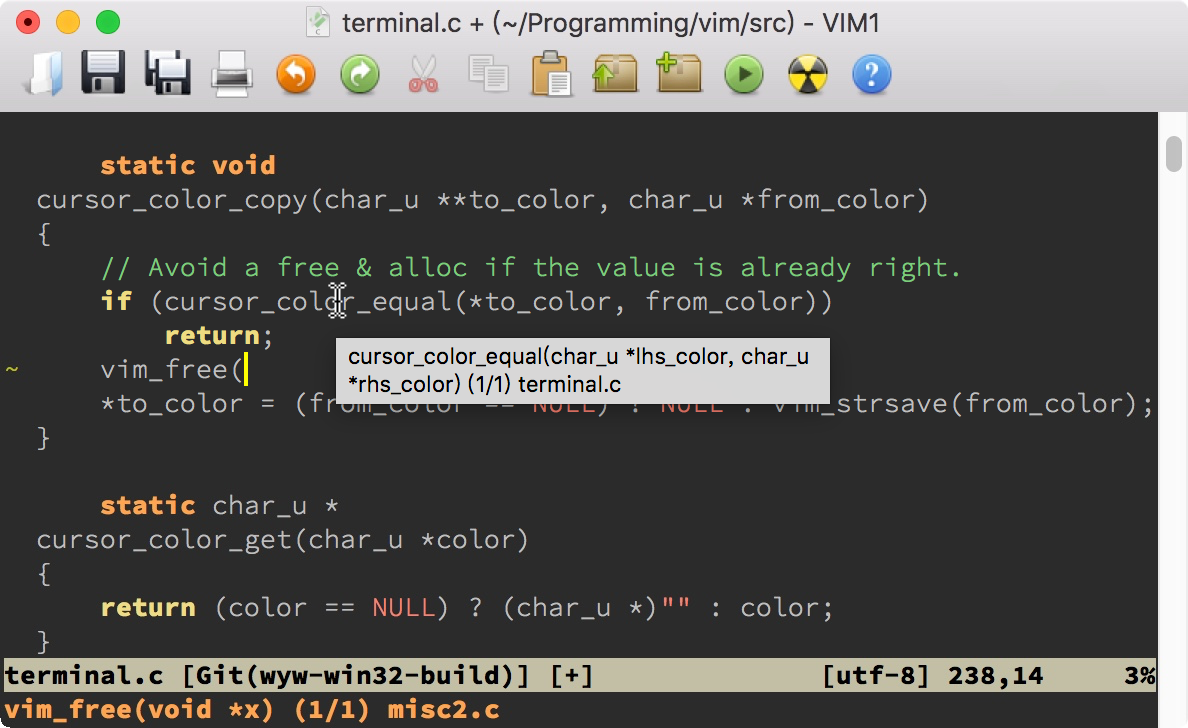
上图中实际上表现了 EchoFunc 的两个效果:一个是我们说的屏幕底部的原型回显,还有一个是鼠标移到符号上的气泡显示。后一个功能默认也是开启的(需要图形界面),但可以通过在 vimrc 配置文件中加入 let g:EchoFuncAutoStartBalloonDeclaration = 0 来禁用。
此外,当一个函数有多个原型声明时,可以用 Alt-= 和 Alt-- 键来进行切换。但在 Mac 上,我和明白当年选择了把 Alt-- 改成了 Alt-Shift-=。原因我现在想不起来了,估计是因为在 Mac 键盘上 Alt-- 会产生短破折号(“–”),我们写文档时仍然可能会用到;而 Alt-= 和 Alt-Shift-= 产生的分别是不等号(“≠”)和正负号(“±”),基本上不会在 Vim 里使用。
虽然 tags 是一个很有用的工具,但在我们常见的代码跳转操作里它只做到了一半:可以通过符号名称(从使用的地方)跳转到定义的地方,但不能通过符号名称查找所有使用的地方。这时候,我们有两种基本的应对策略:
:grep)诚然,第一种方式很常用、也很通用,但这毕竟是一种较“土”的办法,其主要缺点是容易有误匹配。第二种方法如果能支持的话,在完成大部分任务时会比第一种方法优越。
对于 C 代码,我们有这样的现成开源工具。由于 Vim 直接内置了对 Cscope 的支持,因此我们今天就讨论一下 Cscope。
根据 Cscope 的文档,它的定位是一个代码浏览工具,最主要的功能是代码搜索,包括查找符号的定义和符号的引用,查找函数调用的函数和调用该函数的函数,等等。查找引用某符号的地方、调用某函数的地方、包含某文件的地方,就是 Cscope 的独特之处了。
用 Cscope 之前,我们首先得把它装起来。我们先要安装 Cscope 本身:
sudo apt install cscopesudo yum install cscopebrew install cscope然后我们需要映射使用 Cscope 的按键。Cscope 的网站上提供了一个映射的脚本,不过,它里面用到了 <C-Space>,这个快捷键在很多系统上是会有问题的。因此我替换了一下,你可以安装 adah1972/cscope_maps.vim 来使用它。现在:
<C-\> 加 Cscope 命令是在当前窗口里执行 Cscope 命令|(Shift-\)加 Cscope 命令是横向分割一个窗口来执行 Cscope 命令|| 加 Cscope 命令是纵向分割一个窗口来执行 Cscope 命令Cscope 也可以配合 quickfix 窗口使用,这样,相应命令的结果就会放到 quickfix 窗口里,而不是直接在界面上提供一个可能有几千项的列表让你选择。一般推荐在 vimrc 配置文件里加入:
set cscopequickfix=s-,c-,d-,i-,t-,e-,a-
我们就采用这样的设定。
要创建 Cscope 的数据库,只要在项目的根目录下运行 cscope -b 即可。拿 Vim 的约 50 万行代码为例,在我的笔记本上首次运行该命令需要四秒,产生了一个 13M 大小的 cscope.out。后面再运行该命令,Cscope 只会更新修改的部分,那就快得多了。不过,跟 Ctags 比,不管是首次创建,还是后面更新,Cscope 都要慢一点。这当然也很正常,毕竟 Cscope 要干的事情更多。
上面我们已经提到了 Cscope 命令,但我们还没有说过 Cscope 到底有哪些命令。我们可以简要列表如下:
g:查找一个符号的全局定义(global definition)s:查找一个符号(symbol)的引用d:查找被这个函数调用(called)的函数c:查找调用(call)这个函数的函数t:查找这个文本(text)字符串的所有出现位置e:使用 egrep 搜索模式进行查找f:按照文件(file)名查找(和 Vim 的 gf、<C-W>f 命令相似)i:查找包含(include)这个文件的文件a:查找一个符号被赋值(assigned)的地方比如,我们在 Vim 的源代码里要查找 vim_free 函数的定义,只需要键入命令 :cscope find g vim_free,或者把光标移到符号 vim_free 上,然后按下 <C-\>g。在目前的配置下,使用 <C-]> 也可以,因为 cscope_maps.vim 脚本里设置了 :cscopetag 选项(参见帮助 :help cscopetag)。
如果我们想要使用分割窗口,那对应的命令是 :scscope find g vim_free,光标已经在符号上时的按键是 |g 或 <C-W>]。如果我们想要垂直分割窗口,那命令是 :vert scscope find g vim_free,光标已经在符号上时的按键是 ||g。
其他的 Cscope 命令也类似,把 g 替换成相应的命令即可。值得提一下,虽然 t 和 e 命令在 Vim 里可以用 :grep 命令替代,但这两个命令执行起来要比 :grep 快。当然,Cscope 的真正优势还是 s、c、i、a 这样的命令。下面展示的是在一个 Vim 源文件中执行符号引用查找(s)的结果,可以看到比 :grep 还是方便快捷了很多的:
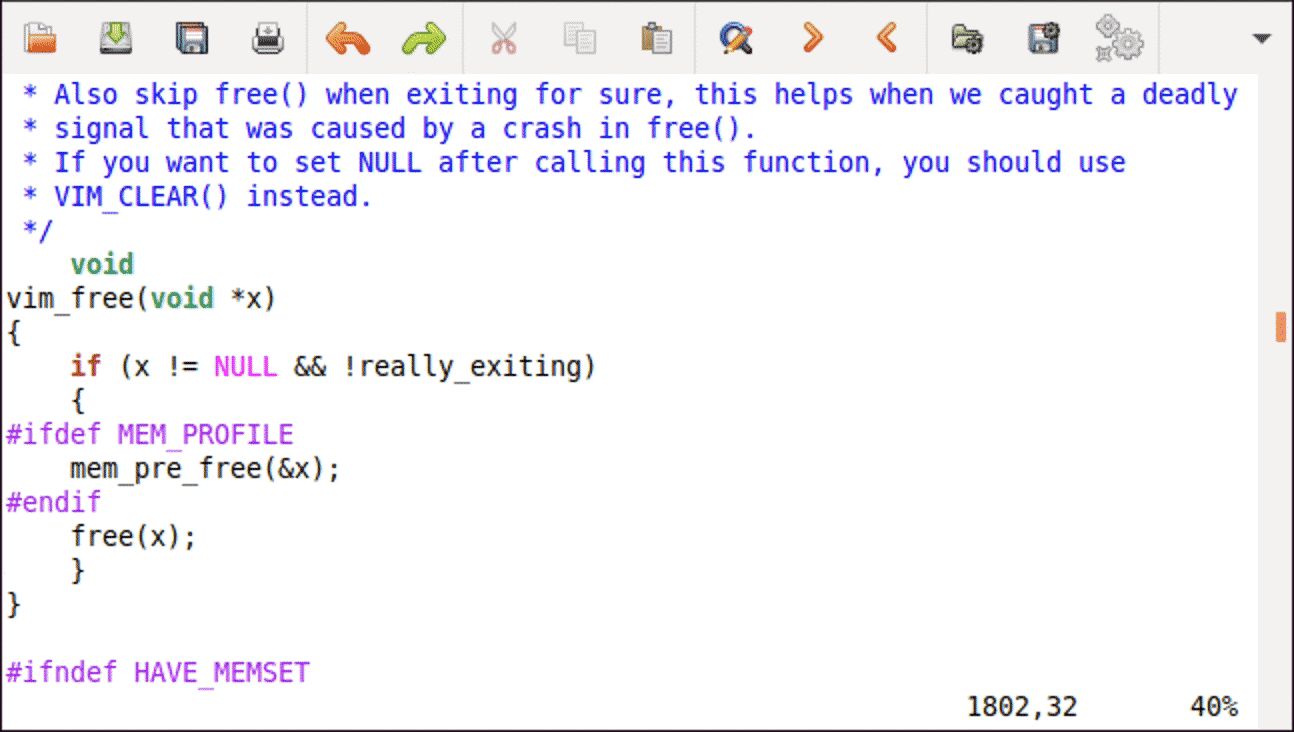
下面,我们来讨论一下一个新话题,C 代码的自动完成。
众所周知,Clang 是一个目前很流行的、模块化的 C/C++ 编译器。它跟其他 C/C++ 编译器最不一样的地方,是它让其他程序能够很容易利用 Clang 对源代码的处理结果。目前很多对 C/C++ 源代码进行处理的工具,都是基于 Clang 来开发的。ClangComplete 也是其中的一个,它在 Vim 中添加了对 C/C++ 代码的自动完成功能。
说到这里,我需要强调一下,ClangComplete 目前已经不是我最推荐的自动完成插件了——我更喜欢下一讲要讨论的 YouCompleteMe,它的功能更为强大,使用也更为方便。不过呢,ClangComplete 在某些环境里安装起来更加简单,如果出于某种原因,你的系统上安装 YouCompleteMe 不成功,那么 ClangComplete 也不失为一个后备方案。
此外,在我的配置方案里,ClangComplete 和 YouCompleteMe 是可以共用配置文件的,所以讲 ClangComplete 的功夫也不会完全白费。下面我就简单地介绍一下。
ClangComplete 对系统的基本要求就是你已经安装了 LLVM/Clang。你需要告诉 ClangComplete,在哪里可以找到 libclang。
Windows 下默认是没有 Clang 的,如果你不是已经安装了 Clang,你可以直接跳过这节,直奔下一讲讨论 YouCompleteMe 的安装过程。
在 macOS 上,如果你安装了开发工具,那其中就应该有 libclang,通常你可以在 /Library/Developer/CommandLineTools/usr/lib 目录下找到 libclang.dylib,或者如果你用 Homebrew 安装了 llvm 的话,应该可以在 /usr/local/opt/llvm/lib 目录下找到 libclang.dylib。
在 Linux 上,这又是个跟发布版相关的问题了。我们一般可以通过关键字“libclang”、“clang”和“llvm”(从最特别到最通用)来查找。在 Ubuntu 18.04 上,我们可以在使用命令 sudo apt install libclang1-10 之后找到文件 /usr/lib/x86_64-linux-gnu/libclang-10.so.1。在 CentOS 7 上,我们可以在安装 LLVM Toolset 7.0 之后找到文件 /opt/rh/llvm-toolset-7.0/root/usr/lib64/libclang.so。这些路径我们等会儿就要用到。注意如果 libclang 的文件名不是“libclang”加平台的动态库后缀的话,我们需要使用 libclang 的完整名字。
有了 libclang 之后,ClangComplete 本身的安装很简单,就是在包管理器里安装 xavierd/clang_complete,然后在 vimrc 配置文件里加一个全局变量,告诉 ClangComplete 在哪儿可以找到 libclang。比如,在上面说的 Ubuntu 18.04 里,我们就应该在 vimrc 配置里加上:
let g:clang_library_path = '/usr/lib/x86_64-linux-gnu/libclang-10.so.1'
下面就是我们在这样配置过后,在 Ubuntu 里得到的结果:
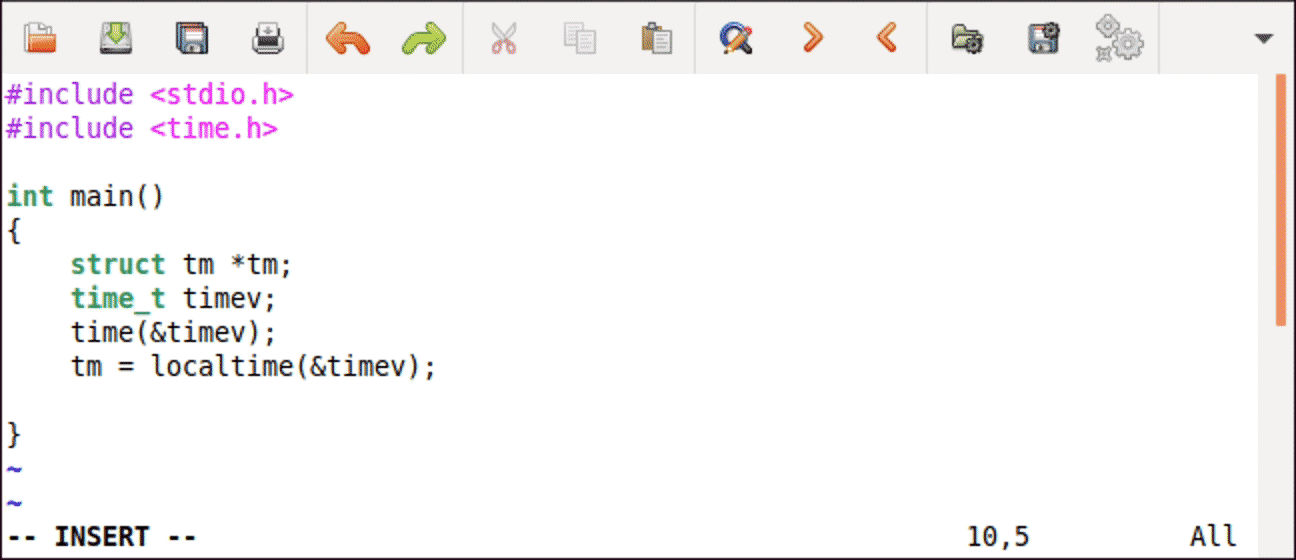
我们可以看到,现在 Vim 知道了 tm 是个结构的指针,并且知道指针的成员有哪些。
这个例子比较简单,如果我们在命令行上进行编译的话,不需要任何特殊参数。如果我们命令行上需要参数,那很可能 ClangComplete 也需要知道这些参数,才能正确工作。这些参数信息应该放在文件所在目录或其父目录下的名为 .clang_complete 的文件里。比如,我的极客时间 C++ 课程的示例代码里就有这个文件,内容也很简单:
-std=c++17
-D ELPP_FEATURE_CRASH_LOG
-D ELPP_FEATURE_PERFORMANCE_TRACKING
-D ELPP_NO_DEFAULT_LOG_FILE
-D ELPP_PERFORMANCE_MICROSECONDS
-D ELPP_UNICODE
-I common
-I 3rd-party/nvwa
-I 3rd-party/cmcstl2/include
-I 3rd-party/cppcoro/include
-I 3rd-party/expected/include
由于只要能编译就可以工作,一般这个配置文件里只需要定义语言标准、预定义宏和头文件路径就可以了,优化选项、库路径和链接库名字则不需要。
Clang-Format 是又一个 Clang 项目提供的工具,能够很“聪明”地格式化你的代码。作为 Clang 家族的一部分,它的代码格式化是在基于能够真正理解语言语法的基础上做的,因此比其他的格式化工具要智能、强大得多。在你安装了这个工具之后,它很容易和 Vim 集成,能大大提升代码格式化体验,因此我在这里也介绍一下。
在 Windows 上和 macOS 上,Clang-Format 一般作为 LLVM 安装的一部分提供。Windows 用户建议直接安装官方提供的下载版本。macOS 用户一般建议使用 Homebrew 安装:brew install llvm。
Linux 上就复杂点了,取决于不同的发布版,Clang-Format 可能作为 LLVM 大包的一部分提供,也可能是一个单独的工具。比如,在 Ubuntu 里,Clang-Format 是单独安装的:sudo apt install clang-format。而在 CentOS 7 里,Clang-Format 是 llvm-toolset-7.0 的一部分。所以你需要自己检查一下。
有了 clang-format 可执行程序之后,我们还需要一个 clang-format.py 脚本来和 Vim 集成。这个脚本文件的安装位置在不同环境是不同的,而且路径可能跟 LLVM 版本相关。比如,我在 Ubuntu 下从 /usr/share/clang/clang-format-10 下面找到了这个文件,在 macOS 上则是一个固定位置 /usr/local/opt/llvm/share/clang。但如果你在 LLVM 所在的目录下找不到的话,也没关系。你可以直接从网上下载,放到你自己知道的一个位置。
我们如果把这个脚本的位置记作 /path/to/clang-format.py,那我们现在在 vimrc 配置里加上这行以后就能工作了:
noremap <silent> <Tab> :pyxf /path/to/clang-format.py<CR>
我是映射了 <Tab> 在正常模式和可视模式下对代码进行格式化。如果正常模式的话,我们是对当前语句执行格式化。如果可视模式,那就是对选定的行进行格式化了。这些应该都非常自然了。
Clang-Format 使用规则配置文件来确定如何进行格式化。首次配置觉得复杂的话,你可以参考我的配置文件。具体的效果你可以根据你的项目要求来调整。这个配置文件 .clang-format 同样是放在你的源代码文件目录下或其某一父目录下。
格式化的过程可以参考下面的动画:
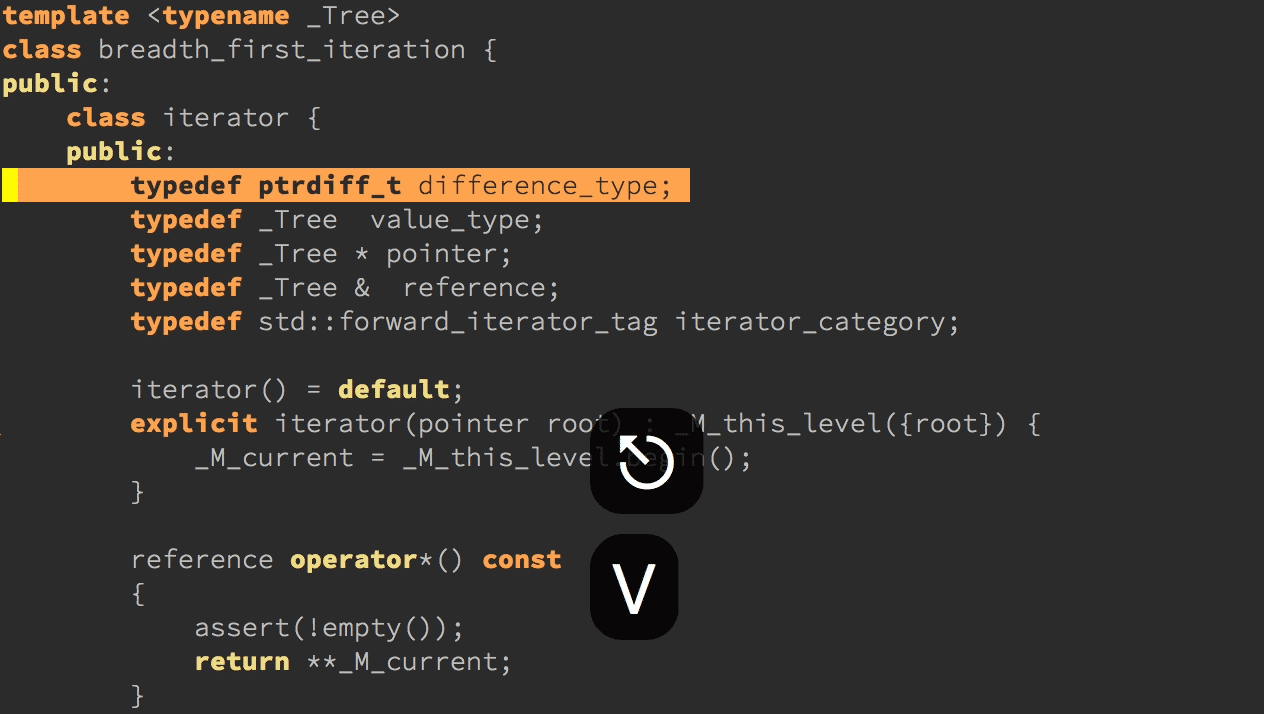
这一讲我们讨论了 C 程序员应当如何在软件项目配置 Vim,使得开发和浏览更为便利。我们主要讨论了下面各项:
卖油翁说:“无他,唯手熟尔。”这句话对开发来说是绝对适用的,对使用编辑器也同样如此。今天讨论的功能和插件,没什么难的,唯用而已。对于语法加亮精调、tags、EchoFunc、ClangComplete 和 Clang-Format,只要配置好了,后续使用是不需要费任何力气的,可以先搞好。对于 Cscope,它的按键需要记忆,建议对照我给出的英文,多试几次,能形成按键直觉之后,使用也会很轻松。
请把这些插件都装好,使用一下。对于 Cscope,尤其需要在你的 C 项目中实际操练几下,做到真正会用和真正去用。如果遇到任何问题,欢迎留言和我交流。
我是吴咏炜,我们下一讲再见!